荣耀4手动截图方法是什么?详细步骤是怎样的?
华为荣耀4作为华为早期推出的一款智能手机,在当时凭借较高的性价比和不错的硬件配置受到了不少用户的喜爱,虽然这款机型目前已经比较老旧,但仍然有一些用户在使用过程中可能会遇到需要手动截图的情况,手动截图是智能手机中非常基础且常用的功能,无论是保存聊天记录、分享精彩瞬间,还是记录重要信息,都离不开截图操作,下面将详细介绍华为荣耀4手动截图的具体方法、相关注意事项以及一些可能遇到的问题和解决方案,帮助用户更好地掌握这一功能。
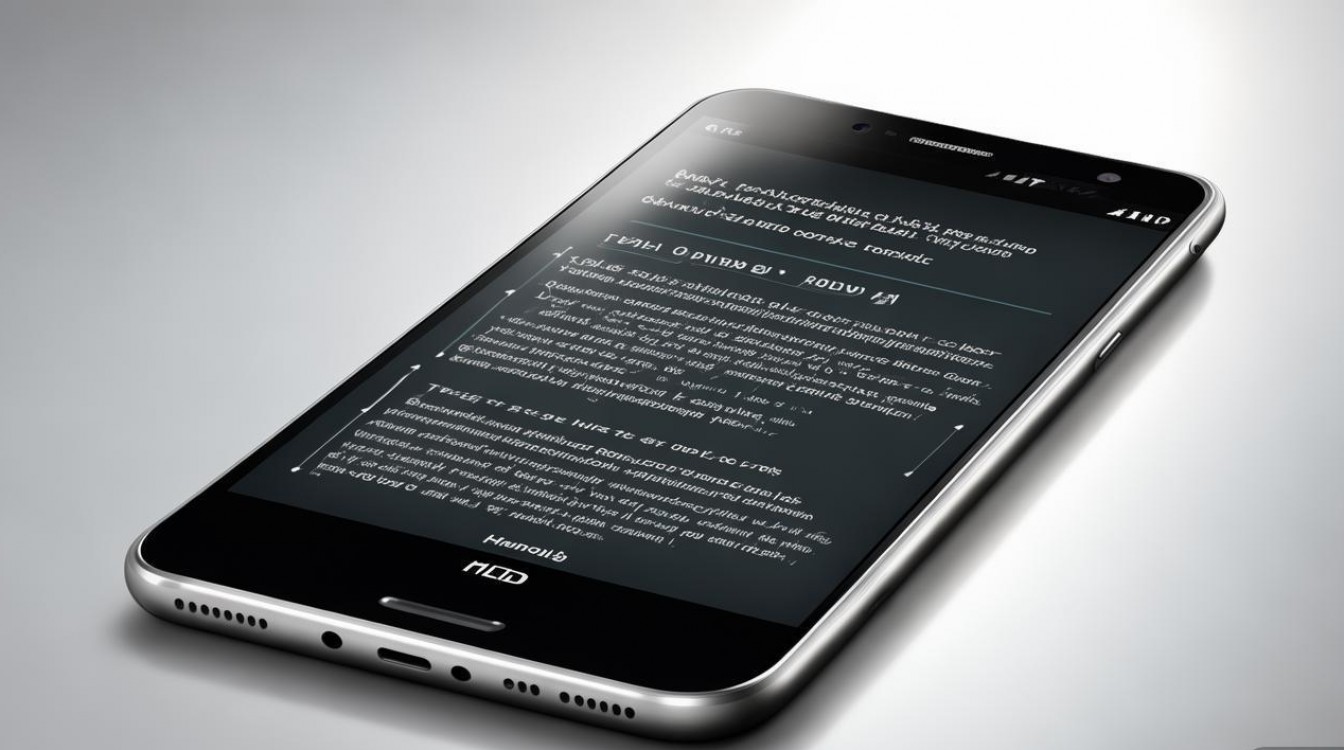
我们需要了解华为荣耀4这款机型支持的主要截图方式,对于早期的智能手机来说,截图方式相对单一,主要依靠机身按键的组合操作来实现,华为荣耀4同样如此,其手动截图主要通过特定的按键组合来完成,根据华为早期的设计逻辑,荣耀4的截图操作通常涉及手机的电源键和音量减小键,具体操作步骤如下:找到手机右侧的电源键和左侧的音量减小键;确保手机处于屏幕亮起的状态,也就是需要截图的界面已经打开;同时长按电源键和音量减小键,保持按住状态不要松手,大约2-3秒后,屏幕会闪烁一下,并可能伴随有提示音(如果手机设置了提示音),这表示截图已经成功完成;松开两个按键,截图的图片会自动保存在手机的相册中,通常可以在“图库”应用里的“截图”文件夹中找到这张图片。
在实际操作过程中,有几个细节需要用户特别注意,以确保截图能够顺利进行,第一个需要注意的是按键的准确性和同时性,在同时按住电源键和音量减小键时,两个按键必须被同时按下,并且要保持一定的力度,确保手机能够识别到按键操作,如果先按一个键再按另一个键,或者按住的力度不够,可能会导致截图失败,比如触发锁屏界面、调出电源菜单或者调节音量等其他功能,第二个需要注意的是屏幕状态,截图操作必须在屏幕亮起的状态下进行,如果手机处于锁屏界面或者黑屏状态,即使按下相应的按键组合也无法截图,在截图前需要先唤醒屏幕,并解锁手机(如果设置了锁屏密码或图案),进入需要截图的界面,第三个需要注意的是保持按键的持续时间,从按下按键到松开,需要保持2-3秒左右的时间,如果按住的时间过短,可能无法触发截图功能;如果按住的时间过长,可能会导致手机重启(尤其是当电量较低时,长按电源键可能会触发重启选项),掌握好按键的持续时间是成功截图的关键。
除了上述基本的按键组合截图方法外,华为荣耀4是否还支持其他截图方式呢?根据该机型的系统版本和硬件配置来看,荣耀4并没有像后期机型那样支持三指下滑、悬浮截图等更高级的截图功能,早期的EMUI系统版本相对简单,截图方式主要还是依靠按键组合,用户也可以通过一些第三方截图应用来实现截图,但这些方法需要额外下载和安装应用,操作相对复杂,且可能存在一定的安全风险,因此并不推荐用户优先选择,对于荣耀4用户来说,最稳定、最便捷的截图方式仍然是使用电源键和音量减小键的组合操作。
如果按照上述方法操作后仍然无法截图,可能是由哪些原因导致的,又该如何解决呢?可能是按键硬件问题,由于荣耀4是一款较老的机型,经过长时间使用,电源键或音量减小键可能会出现失灵、接触不良等情况,如果怀疑是按键硬件问题,可以尝试观察按键是否有明显的松动、卡顿,或者在其他场景下按键是否正常工作(比如长按电源键是否能调出重启菜单,短按音量减小键是否能调节音量),如果确认是按键硬件故障,建议联系专业的手机维修店进行检修或更换按键,可能是系统软件问题,如果手机系统出现故障或BUG,也可能导致截图功能失效,可以尝试重启手机,解决临时的软件故障,如果重启后问题仍然存在,可以考虑将手机恢复到出厂设置(注意:恢复出厂设置会清除手机中的所有数据,操作前务必备份重要信息),恢复出厂设置的方法通常是在手机的“设置”应用中找到“备份和重置”选项,然后选择“恢复出厂设置”,可能是系统版本限制,如果用户的荣耀4系统版本过低,且没有通过官方渠道升级,可能会存在一些功能上的缺失,对于荣耀4这样的老机型,华为官方已经停止了系统更新,因此用户无法通过升级系统来解决功能缺失的问题,这种情况下,只能使用现有的按键组合截图方法,或者接受无法截图的事实。
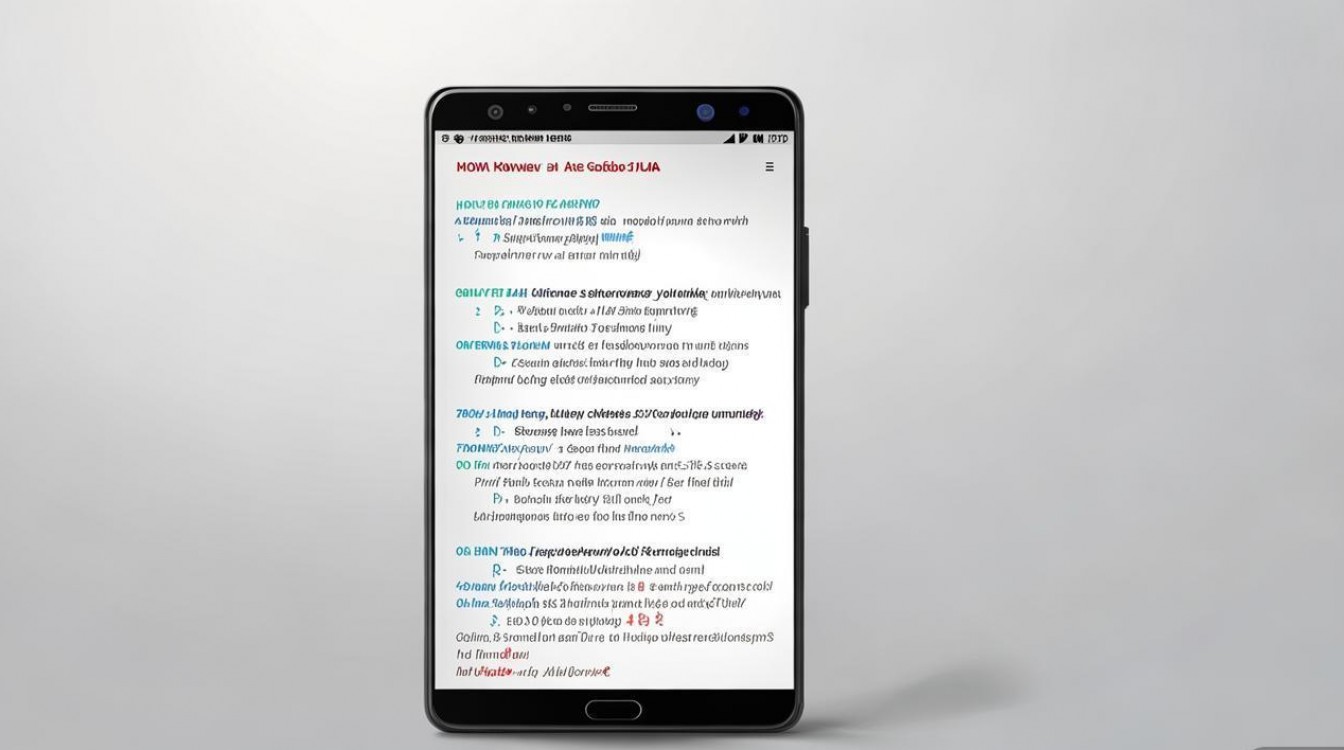
为了帮助用户更直观地了解截图操作的关键点,以下通过表格形式总结一下华为荣耀4手动截图的步骤和注意事项:
| 操作步骤 | 具体操作说明 | 注意事项 |
|---|---|---|
| 进入目标界面 | 唤醒屏幕,解锁手机,打开需要截图的界面(如聊天窗口、网页、图片等)。 | 确保屏幕内容为需要保存的内容,避免截图后需要二次编辑。 |
| 定位按键 | 找到手机右侧的电源键和左侧的音量减小键。 | 熟悉按键位置,避免在操作时按错按键。 |
| 同时长按按键 | 用拇指和食指(或其他方便的手指)同时按住电源键和音量减小键,保持2-3秒。 | 力度适中,确保两个按键被同时按下,且按住时间足够,过短可能导致截图失败。 |
| 观察屏幕反馈 | 屏幕闪烁一下,可能有提示音,松开按键。 | 如果屏幕无反应,检查按键是否正常、系统是否卡顿,或尝试重新操作。 |
| 查找截图图片 | 打开手机的“图库”应用,进入“截图”文件夹,找到刚才截取的图片。 | 截图图片默认以“日期+时间”命名,方便查找。 |
用户在使用截图功能时,还可以根据实际需求对截图进行一些简单的编辑和分享,截图完成后,屏幕下方通常会弹出一个小工具栏,提示用户可以对截图进行标注、裁剪、旋转等编辑操作,或者直接通过微信、QQ、邮件等应用分享给他人,如果用户需要更专业的图片编辑功能,也可以下载第三方图片编辑应用来实现,不过需要注意的是,由于荣耀4的硬件性能有限,运行大型第三方应用可能会出现卡顿现象,因此建议用户选择轻量级的编辑应用。
针对华为荣耀4手动截图,以下是一些常见问题的解答:
问题1:为什么我同时按住电源键和音量减小键后,手机没有反应,截图不成功? 解答:截图不成功可能有多种原因,检查按键是否被正确同时按下,以及按住的时间是否足够(2-3秒),确认手机是否处于屏幕亮起且解锁的状态,锁屏状态下无法截图,可能是按键硬件问题,如按键失灵或接触不良,可以尝试在其他场景下测试按键是否正常工作,比如调节音量或锁屏,如果排除了按键和状态问题,可能是系统临时卡顿,尝试重启手机后再进行截图操作。
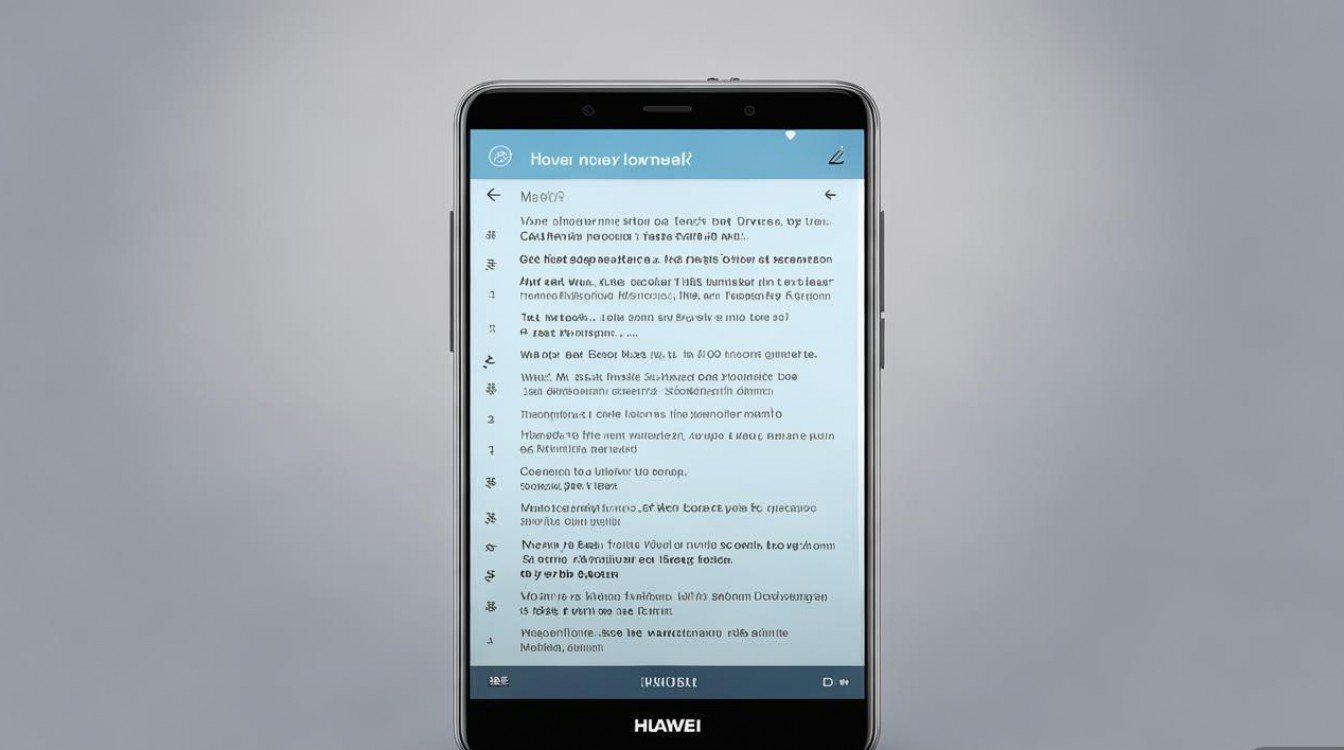
问题2:截图成功后,图片保存在哪里?如何找到截图? 解答:截图成功后,图片会自动保存在手机的“图库”应用中,打开“图库”,在相册列表中找到名为“截图”的文件夹,进入即可查看所有截图,截图通常按时间顺序排列,文件名包含截图的日期和时间,方便用户识别,如果找不到“截图”文件夹,可以检查“图库”的“所有图片”或“按时间”分类中是否有截图图片,或者尝试在手机文件管理器的“内部存储”>“Pictures”>“Screenshots”路径下查找。
华为荣耀4的手动截图操作虽然简单,但需要用户掌握正确的按键组合和操作细节,通过本文的介绍,相信用户已经能够熟练掌握荣耀4的截图方法,并在日常使用中灵活运用这一功能,解决各种需要保存屏幕内容的需求,虽然荣耀4已经是一款老机型,但只要正确使用和维护,它仍然能够发挥余热,为用户提供便利。
版权声明:本文由环云手机汇 - 聚焦全球新机与行业动态!发布,如需转载请注明出处。












 冀ICP备2021017634号-5
冀ICP备2021017634号-5
 冀公网安备13062802000102号
冀公网安备13062802000102号